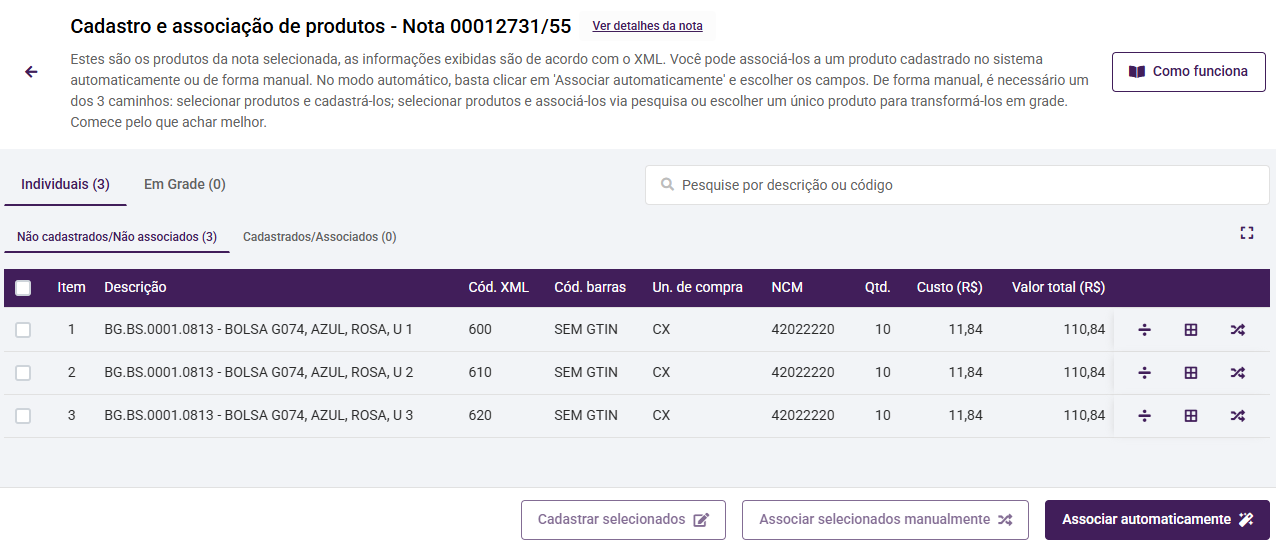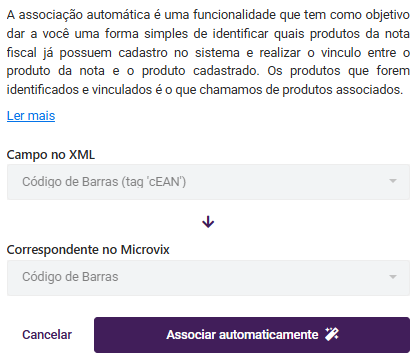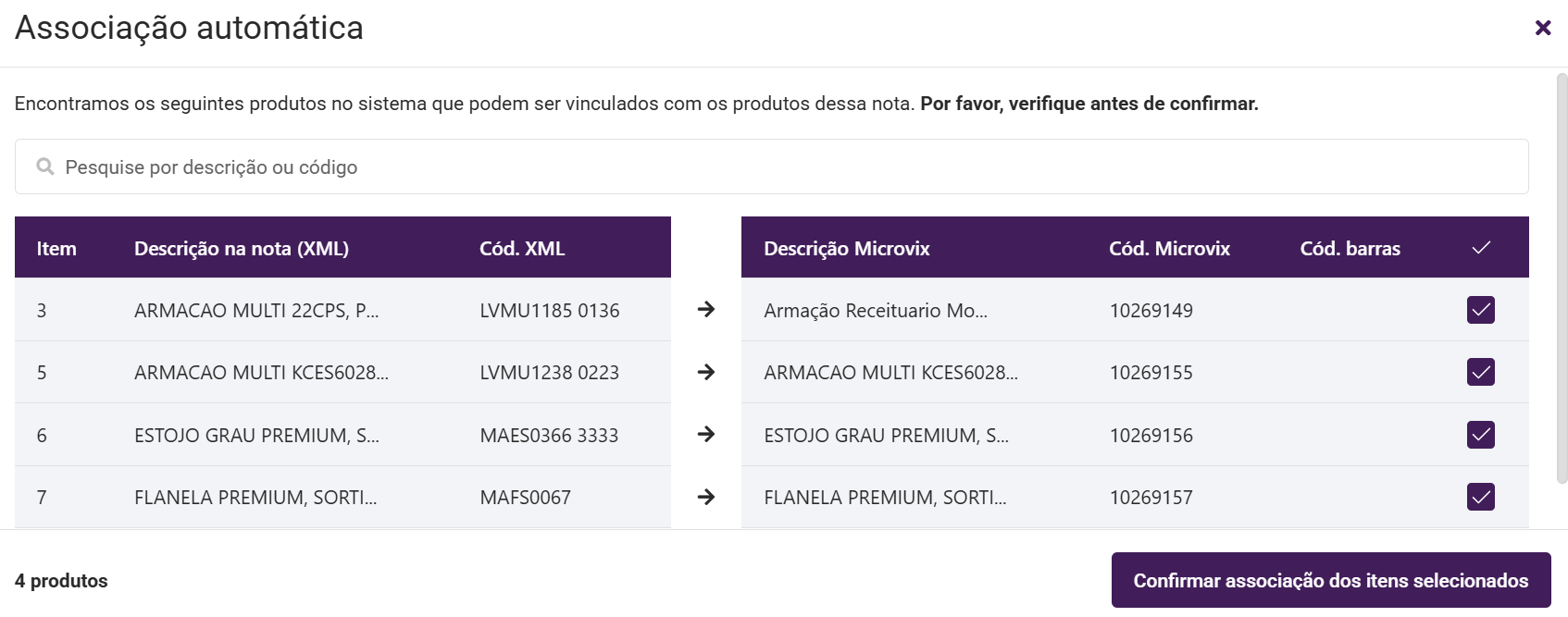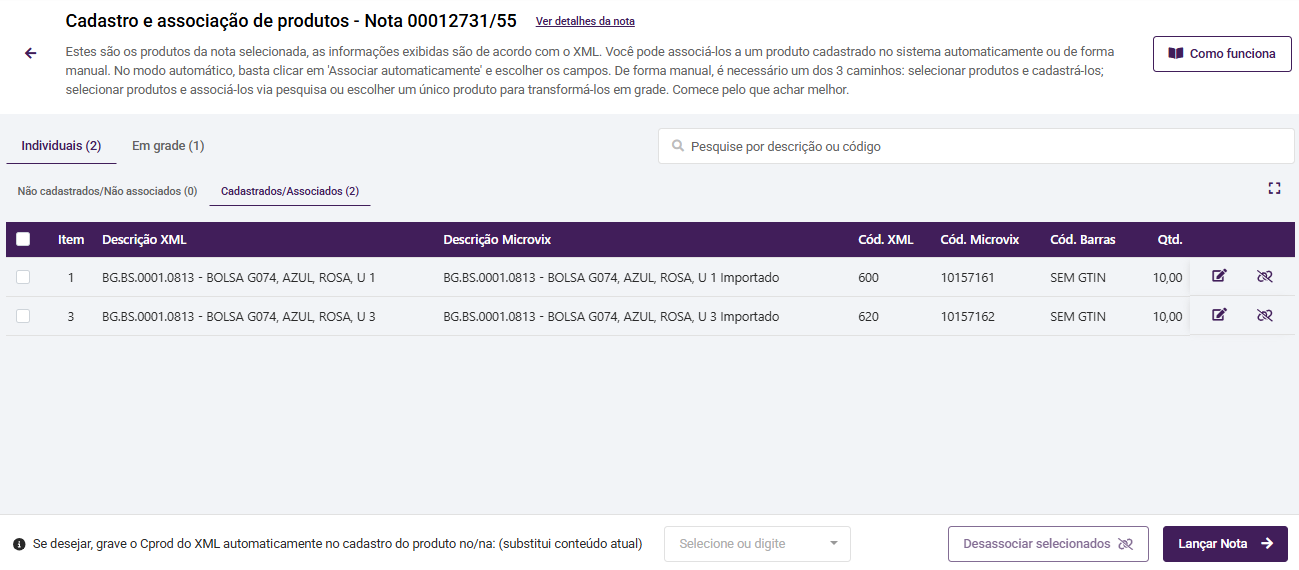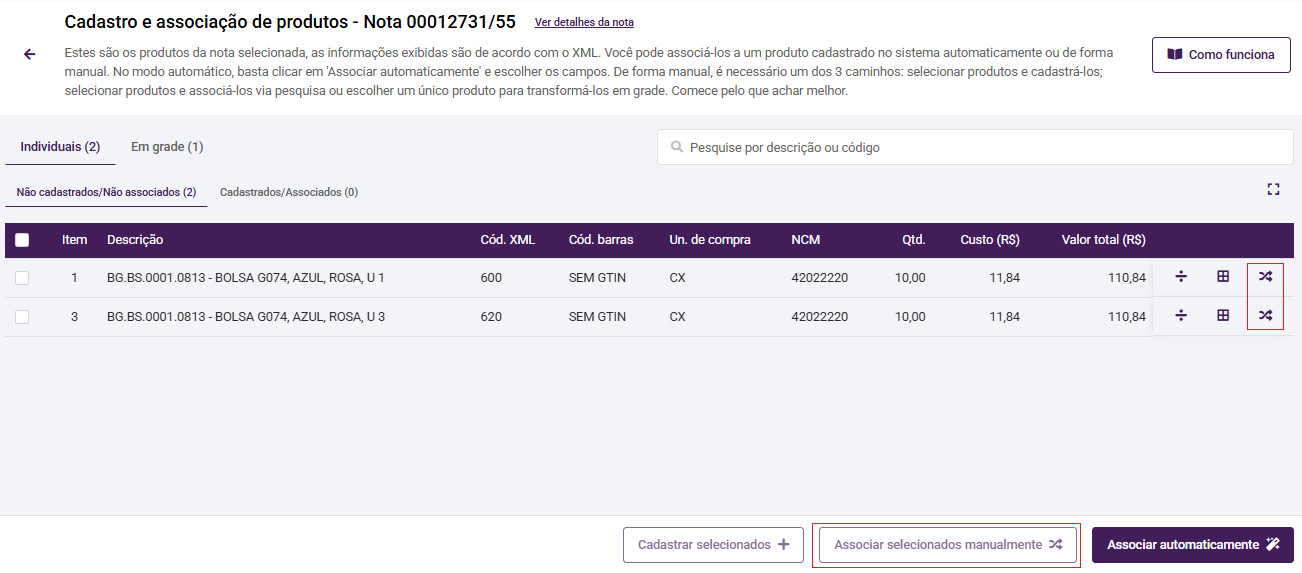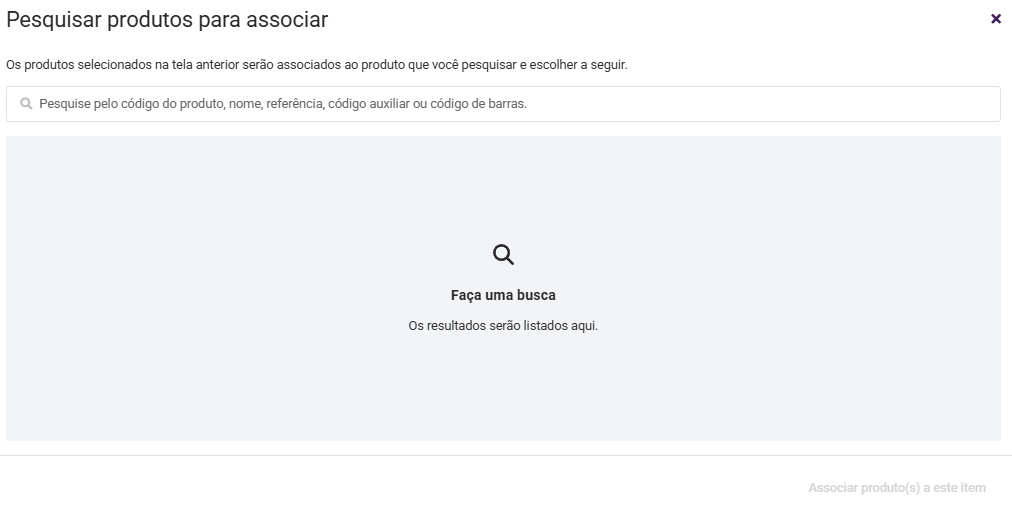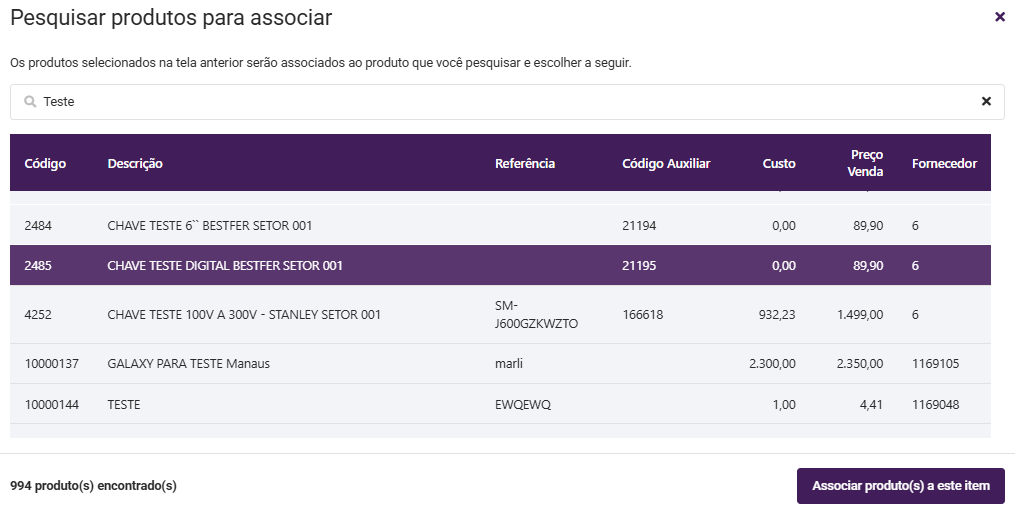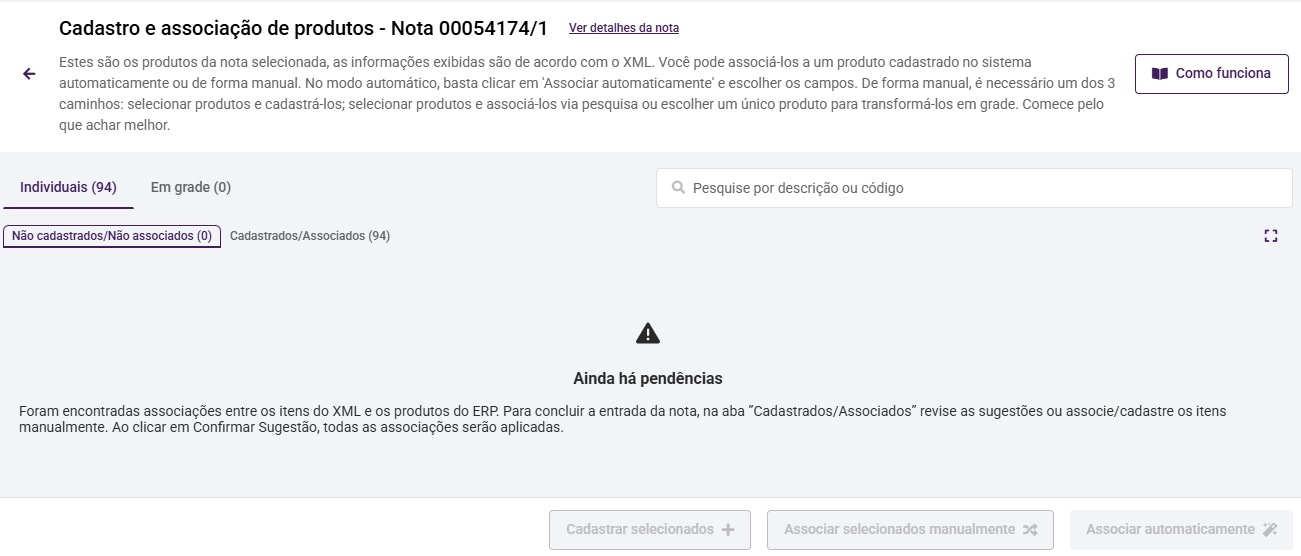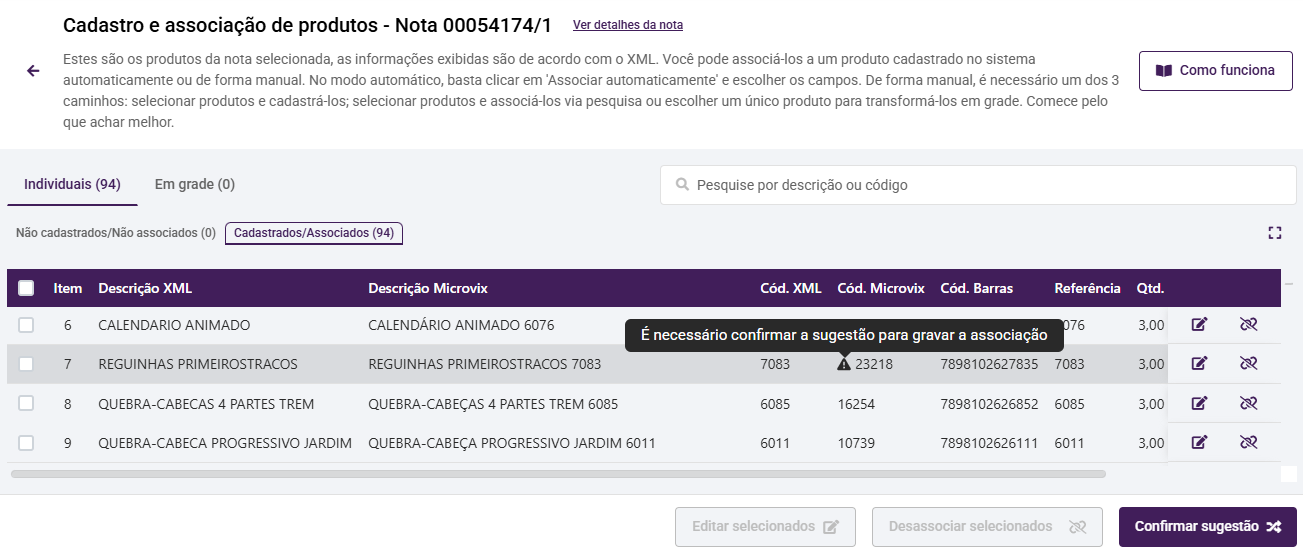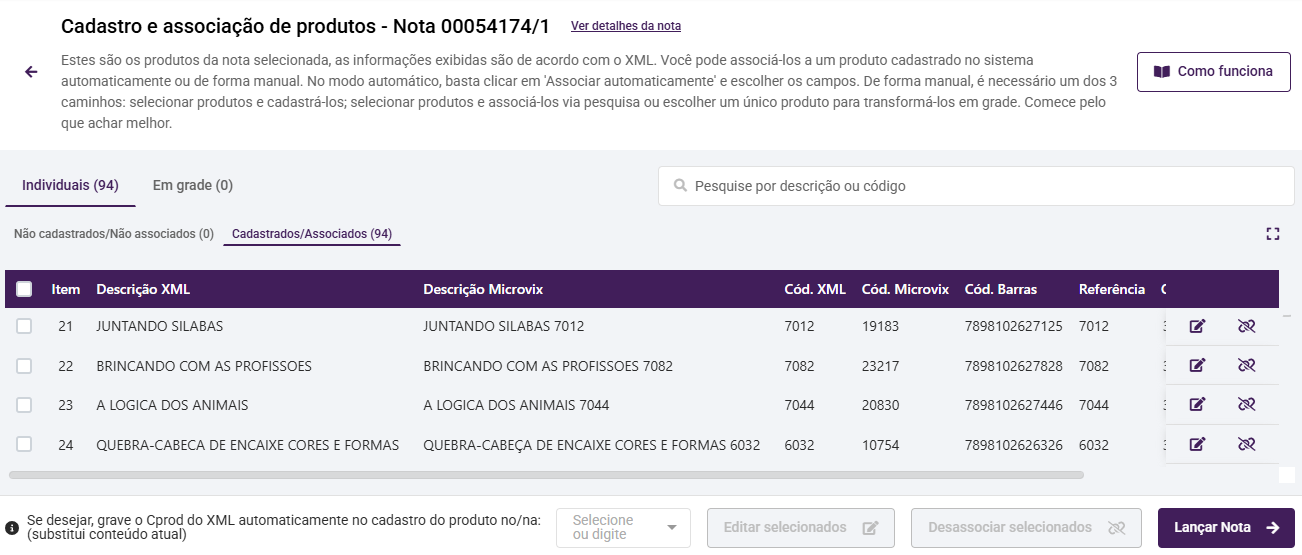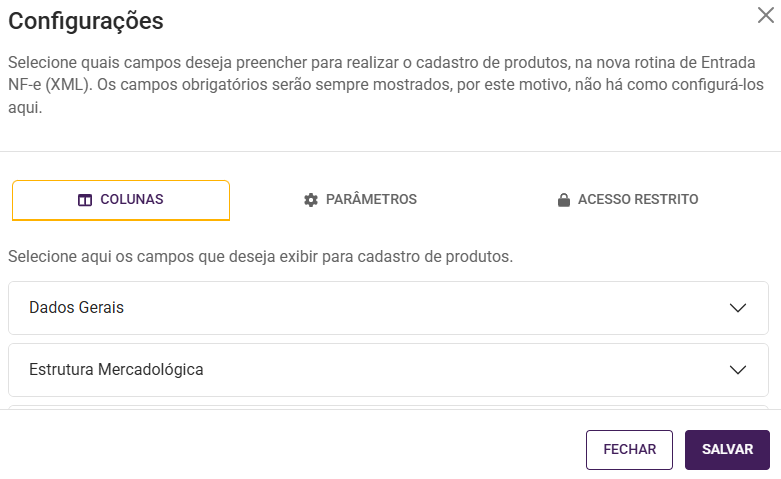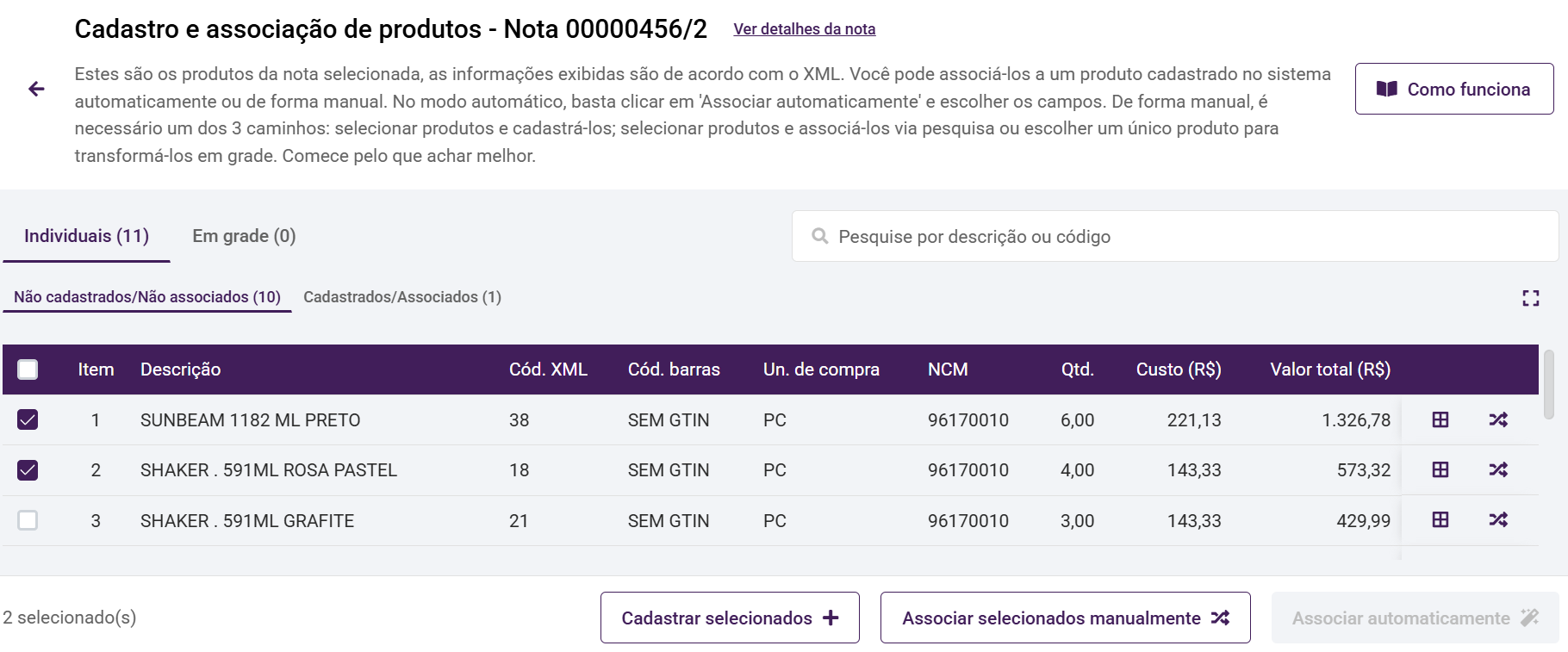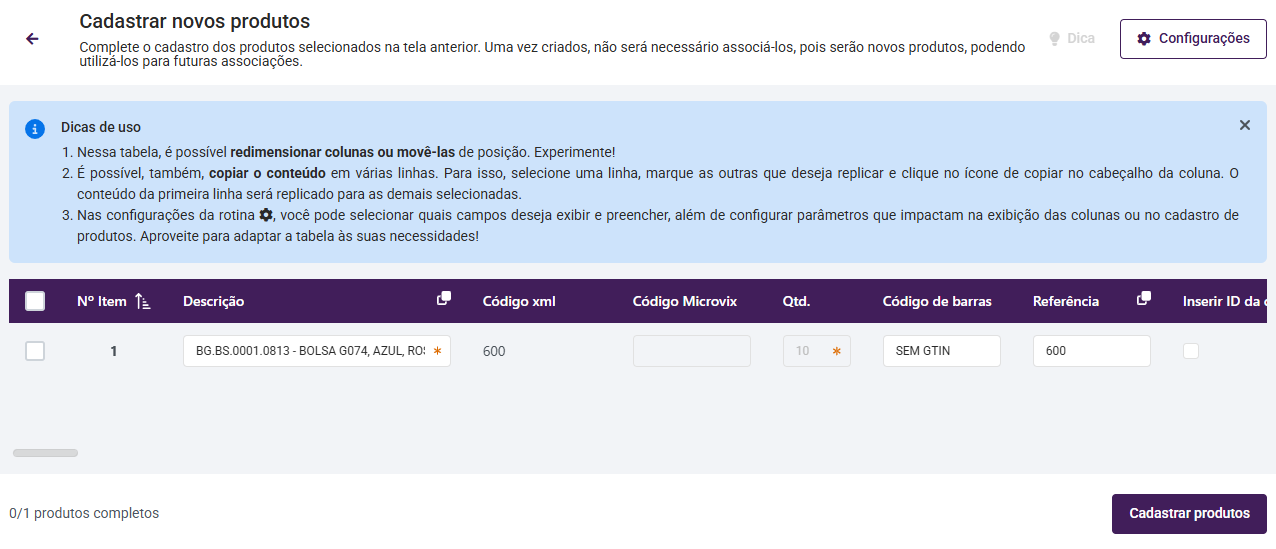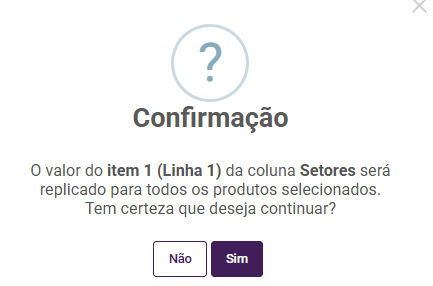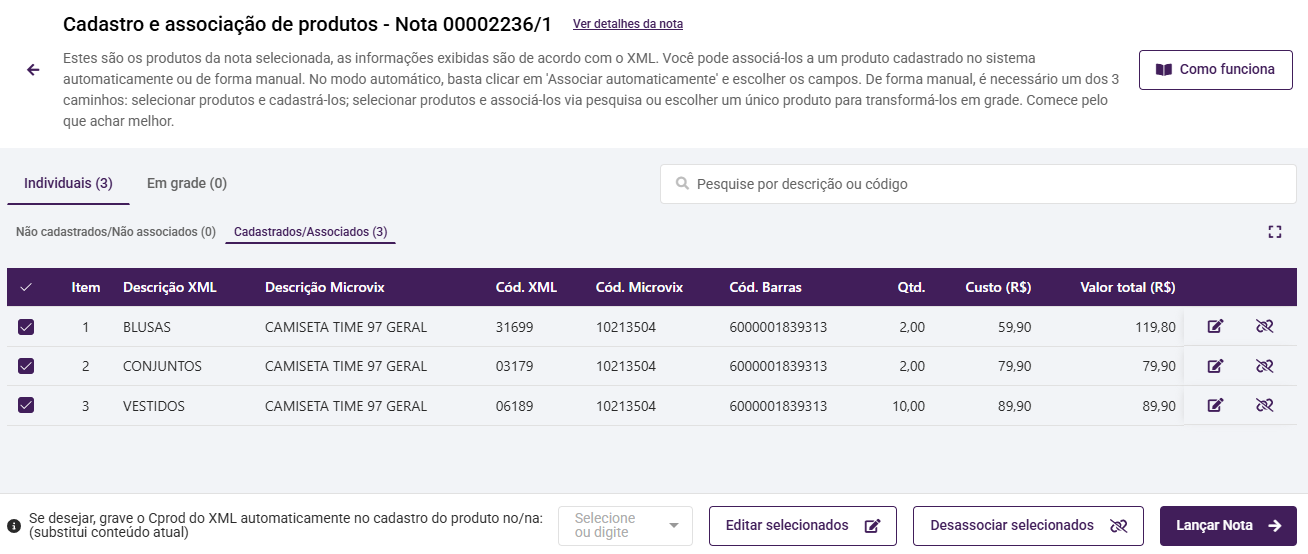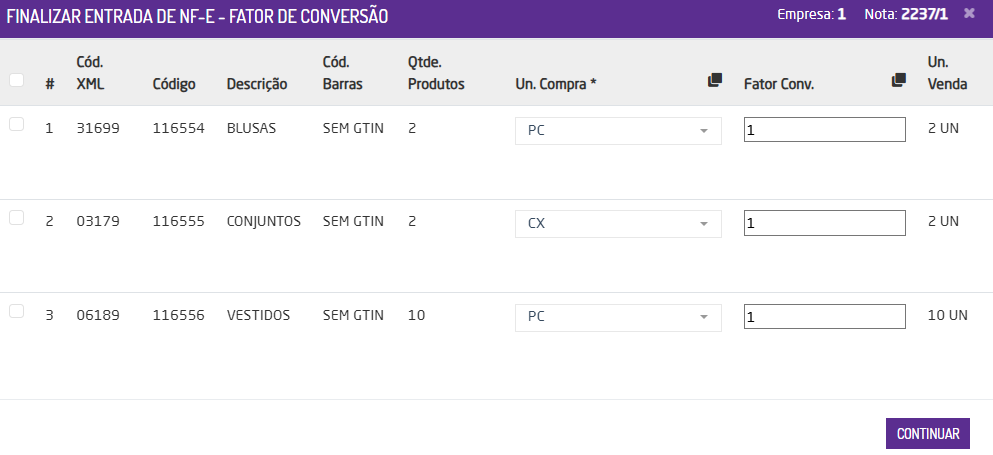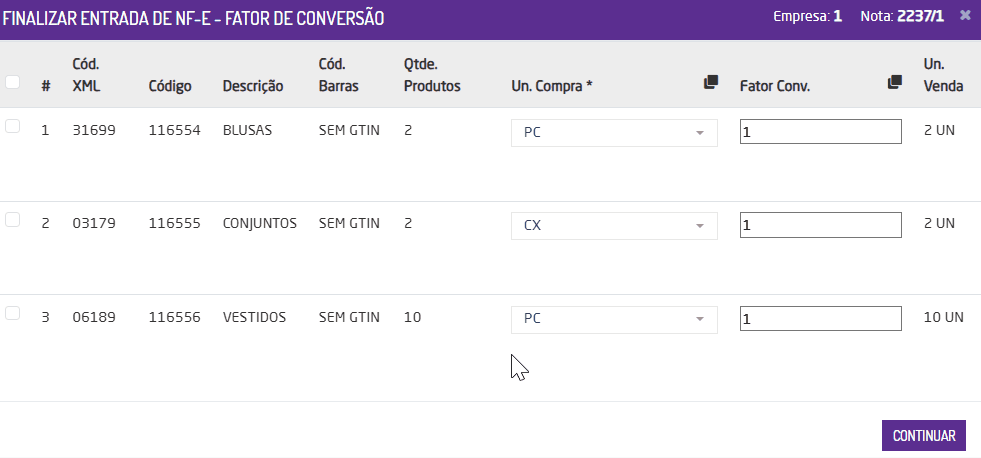Caso os produtos presentes na nota não forem encontrados no Microvix, o sistema apresentará a página abaixo.
Cadastro e associação de produtos
Para saber mais detalhes de como realizar o cadastro e/ou associação de produtos a entrada da nota, acesse o seguinte botão:
- : poderá visualizar um tutorial com detalhes sobre o funcionamento da rotina;
Dica
Você poderá habilitar o parâmetro "Sempre passar pela tela de cadastro e associação de produtos" nas configurações de Entrada XML, assim, a tela de cadastro e associação de produtos sempre será exibida para conferência dos produtos antes de finalizar a nota.
Produtos não cadastrados/associados
Os produtos não cadastrados serão listados na aba Individuais > Não cadastrados/Não associados. Nesta aba, os produtos encontrados são produtos presentes no XML, que contem informações do XML, por isso podem ser identificados como não cadastrados ou não associados. A partir disso você poderá cadastrá-los ou associá-los.
Associação Automática
Dica
Você pode consultar a nossa FAQ sobre associação automática no manual clicando aqui.
A Associação Automática de produtos é uma funcionalidade que facilita o vínculo automático de novos produtos ao importar uma nota fiscal no formato XML. Esta funcionalidade tem como objetivo oferecer a você uma forma simples de identificar quais produtos da nota fiscal já possuem cadastro no sistema e realizar o vinculo entre o produto que se encontra na nota à um produto já cadastrado.
Quando um produto da nota fiscal já está registrado no sistema, ele é automaticamente associado ao cadastro existente. Esses produtos vinculados são conhecidos como "produtos associados". A Associação Automática garante que o processo de registro e atualização de produtos seja mais eficiente e menos propenso a erros, permitindo uma gestão mais ágil e precisa do seu estoque.
No botão Associar automaticamente deverá ser definido os campos Campo no XML e Correspondente no Microvix e clicando no botão Associar automaticamente.
O sistema irá identificar no Microvix o campo que corresponde à informação do XML para criar o vínculo e realizar a associação na nota.
Campos para associação
Selecionando as informações dos campos Campo no XML e Correspondente no Microvix e clicando em "Associar automaticamente", caso existam produtos cadastrados no ERP que possuam o mesmo código encontrado no XML, será realizada a associação automática desses produtos.
Nota
- Caso o parâmetro "Bloquear a alteração de sugestão de produtos 'De/Para'" esteja habilitado, os campos para realizar a associação automática ficarão bloqueados. Acesse as configurações da Entrada XML e o desabilite para seguir com o fluxo de associação.
- A associação automática irá realizar a associação de todos os produtos do XML. Por isso, caso algum produto esteja com o checkbox selecionado, o botão de associação automática ficará desabilitado, ficando disponível apenas a função de cadastrar ou associar os produtos selecionados.
Caso o sistema encontre produtos no Microvix para a associação, será exibida a listagem destes produtos para verificar e confirmar a associação. Esta tela de confirmação só será exibida se o parâmetro "Exibir tela de confirmação na associação automática de produtos" estiver habilitada nas configurações da rotina de Entrada XML.
Você poderá desmarcar qualquer um dos itens caso não faça sentido a associação. Então o sistema irá associar o restante.
Na tela de confirmação, você poderá conferir os produtos como estão no XML, e os produtos a que serão associados no Microvix.
Confirmação da associação
Os produtos associados serão exibidos na aba Cadastrados/Associados.
Aba dos produtos associados
Após a associação, você poderá ainda editar as informações do produto clicando em .
Nota
- Produtos desativados só poderão passar pela associação automática caso o parâmetro "Considerar produtos desativados na associação" esteja ativado. Caso o parâmetro esteja desmarcado, os produtos desativados serão desconsiderados.
Caso o parâmetro “Associar um Produto com Fornecedores Diferentes” esteja marcado, o sistema irá realizar a associação automática mesmo que o fornecedor do produto no XML seja diferente do fornecedor do produto no Microvix.
Se já existir uma associação cadastrada com o mesmo produto e com o mesmo fornecedor (com outro código auxiliar), será criado um relacionamento Produto x Fornecedor com o código auxiliar que consta na nota e o fator de conversão deverá ser o mesmo já cadastrado no relacionamento.
Associação Manual
Na associação manual, você poderá fazer a associação individualmente, ao clicar no botão de associação manual de cada produto. A associação manual também poderá ser realizada selecionando os produtos da listagem que deseja associar e clicar em Associar selecionados manualmente.
Para associar, pesquise pelo produto já existente no ERP pelo código do produto, nome, referência, código auxiliar ou código de barras.
Pesquisa de produtos para associar
Em seguida selecione um dos produtos do resultado para ser associado ao produto da nota e clique em "Associar produto(s) a este item".
Selecionar produto para associar
Caso o usuário queira associar mais de um produto da listagem, porém não todos, ele poderá selecionar os produtos que deseja realizar a associação e clicar em .
Pendências na Associação
Caso ainda haja produtos na nota sem associação ou cadastro, será necessário revisá-los antes de finalizar a nota.
Na aba de Cadastrados/Associados, os produtos pendentes estarão sinalizados com o ícone , sendo necessário confirmar a sugestão de associação do produto.
Ao clicar em "Confirmar sugestão", será exibida a tela para confirmar a associação dos produtos.
Após confirmar as sugestões, o botão de Lançar Nota ficará disponível para finalizar a nota.
Cadastro de Produtos
Configuração do cadastro
Ao acessar a tela de cadastro de produtos na Entrada XML, você poderá acessar as configurações que impactarão as informações a serem preenchidas no cadastro de cada produto. Nesta tela você poderá definir as colunas que serão exibidas no cadastro e também alguns parâmetros.
Nota
- Caso o parâmetro "Exibir coluna Informação Adicional de Produto" esteja marcado, então na tela de cadastro de produto será apresentada a coluna Informação Adicional. Nesta coluna será apresentada a mesma informação que consta no XML na Tag <infAdProd>;
Cadastrando produtos
Para o cadastro, selecione os produtos desejados na aba Individuais, sub-aba Não cadastrados/Não associados, e clique em Cadastrar selecionados.
Produtos sem cadastro
Os campos para o cadastro serão exibidos em tabela. Para incluir ou excluir colunas do cadastro, poderá definir nas configurações, vide tópico Configurações neste manual.
Tabela de informações dos produtos
Na listagem exibida, será possível inserir as informações necessárias dos produtos de modo rápido. Para realizar a réplica, o usuário deverá selecionar o checkbox da primeira coluna para selecionar todos os produtos, ou selecionar o checkbox somente dos produtos que deseja replicar. Em seguida, deverá acionar o ícone da coluna que queira replicar as informações.
Replicar informações
Ao selecionar para replicar, o sistema irá pedir a confirmação.
Confirmar replicação das informações
Após informar todos os campos dos produtos, clique em Finalizar, o sistema irá realizar um novo cadastro ou associar os produtos a produtos já existentes no sistema.
- Quando for dada entrada em uma nota de compra pela rotina de Entrada XML (NFE) e tiver que cadastrar produtos da nota, o sistema irá sugerir automaticamente um ID de Configuração Tributária para esse produto.
Para isso, o sistema irá buscar no XML da nota, a Origem e o código da NCM do produto que está sendo cadastrado e irá verificar se este NCM já está cadastrado no sistema se já tem uma Config Tributária atrelado a ele.
Se existir, essa mesma Config. Tributária será sugerida. Se não existir, será necessário criá-la primeiro, para que ela possa ser sugerida.
Mesmo assim, é possível escolher e utilizar um outro ID de Config. Tributária da lista.
É importante frisar que este NCM também precisa estar cadastrado no sistema antes de criar ou editar um ID de Config Tributária para fazer referencia à ele.
- Para saber mais sobre cadastro de NCM, clique aqui.
- Para mais informação sobre Configuração Tributária clique aqui.
- Os demais dados do cadastro de produto (NCM, Custos, etc) serão considerados do XML.
- Caso o código de barras que venha no arquivo XML cadastrado seja um CEAN válido (GTIN 08, 12, 13 ou 14), será realizado um ajuste para que o tipo de código corresponda ao que está vindo no arquivo, o tornando como código principal. O código de barras principal será do tipo Gerencial somente se ele não for um GTIN válido ou o arquivo venha sem GTIN;
- Por padrão, as colunas exibidas para preenchimento e cadastro serão os campos/colunas que possuem preenchimento obrigatórios, além das colunas Ações, Código XML, Código de Barras, Descrição e Quantidade que sempre serão exibidas. A partir do momento que o usuário acessar a tela de configurações e marcar as colunas que serão exibidas para serem exibidas, as novas colunas vão ser exibidas para o usuário poder preencher.
- As colunas que possuem preenchimento obrigatório, que são exibidas sempre por padrão, não serão exibidas na tela de configuração pro usuário poder desmarcar para que não sejam preenchidas;
- O campo "Referência" não poderá ser editado em portais/empresas que possuem o módulo B2C/E-Commerce.
Suporte Técnico
Informações de Manipulação Exclusiva do Suporte Técnico/Consultores Linx Microvix
- Para que o cadastro do produto fique vinculado a empresa da NF-e que está dando entrada, é necessário que o parâmetro "Escolher empresa onde o produto estará disponível" disponível em Empresa > Parâmetros Globais > Acesso Restrito > Estoque > Grupo Cadastro de Produtos esteja marcado. Caso o parâmetro esteja desmarcado, o produto ficará vinculado em todas as empresas do portal.
Produtos cadastrados/associados
Após os produtos do XML passarem pelo cadastro ou pela associação, se não tiverem grade, eles serão exibidos na aba Individuais, sub-aba Cadastrados/Associados.
Nesta aba você poderá fazer conferência dos produtos antes de finalizar a nota.
Você poderá realizar algumas ações nesta sub-aba:
- : neste botão você irá retornar para a tela do cadastro do item para realizar a edição conforme necessário;
- : neste botão você irá realizar a desassociação do item;
- : ao selecionar alguns itens da nota, este botão será habilitado para desassociar mais de um produto ao mesmo tempo;
- : após a conferência, caso esteja tudo cadastrado e associado corretamente, clique neste botão para prosseguir com a finalização da nota;
Editar selecionados
Selecionando um ou mais itens da listagem, poderá realizar a edição em massa dos itens clicando no botão Editar selecionados.
Você poderá realizar a edição manual de cada item, ou preencher a primeira linha de cada coluna e selecionar para replicar para as outras.
Para replicar é necessário que os itens estejan selecionados.
Após realizar as edições desejadas, clique em Editar produtos. A tela irá retornar para a aba dos produtos já cadastrados/associados da nota.
Nesta edição em massa, não será possível editar produtos integrados se o parâmetro de bloquear cadastro/edição de produto integrado estiver marcado.
Fator de Conversão
Para empresas que trabalham com o conceito de fator de conversão, ao realizar a entrada da nota, sempre que o produto estiver configurado o sistema consultará o fator e converterá os valores. Desta forma, o fator será considerado no cálculo do custo médio, no livro de registro de inventário e no relatório de Histórico Movimento.
Cadastro de Produtos Integrados
Para empresas que trabalham com produtos integrados, ou seja, nas quais a franqueadora é principal responsável pelo cadastro e alteração de produtos, não será possível, durante a entrada da nota, cadastrar os itens e o sistema bloqueará a ação considerando as seguintes parametrizações:
- Se em: Empresa > Parâmetros Globais > Acesso Restrito > Estoque, o parâmetro "Bloquear cadastro/alteração de produtos não integrados" estiver marcado e se no menu Configurações para Entrada NF-e, a opção "Bloquear produtos não cadastrados" estiver marcada, não será possível realizar o cadastro de novos produtos.
- Se em: Empresa > Parâmetros Globais > Acesso Restrito > Estoque, o parâmetro "Bloquear cadastro/alteração de produtos não integrados" estiver marcado e se no menu Configurações para Entrada NF-e, a opção "Bloquear produtos não cadastrados" estiver desmarcada, não será possível realizar o cadastro de novos produtos.
- Se em: Empresa > Parâmetros Globais > Acesso Restrito > Estoque, o parâmetro "Bloquear cadastro/alteração de produtos não integrados" estiver desmarcado e se no menu Configurações para Entrada NF-e, a opção "Bloquear produtos não cadastrados" estiver marcada, o sistema irá impossibilitar a configuração;
Suporte Técnico
Informações de Manipulação Exclusiva do Suporte Técnico/Consultores Linx Microvix
O parâmetro Bloquear cadastro/alteração de produtos não integrados é de manipulação exclusiva do Suporte Técnico/Consultores, para alterá-lo acesse: Empresa > Parâmetros Globais > Acesso Restrito > Estoque.
Editar Fator de Conversão
Caso o parâmetro "Alterar Fator de Conversão" estiver marcado nas configurações da Entrada NF-e, o usuário poderá realizar a alteração do fator de conversão do produto no cadastro/associação. Será exibida uma tela para a alteração.
Conferir fator de conversão
Para agilizar e facilitar o processo de preenchimento dos campos na tela, você poderá selecionar apenas a primeira linha, marcar o checkbox das outras linhas e clicar no recurso de replica.
O campo Un. Compra será preenchido automaticamente de acordo com a informação a partir do relacionamento do produto com o fornecedor. Caso não haja esta informação do relacionamento, a unidade de compra será trazida a partir do que está no cadastro do produto. Caso não exista unidade de compra nem no relacionamento nem no cadastro do produto, a informação será trazida do XML.
Nota
- Esta alteração do Fator de Conversão só será permitida caso o parâmetro "Alterar Fator de Conversão" nas configurações da Entrada XML esteja marcado.
- Caso o parâmetro Aplicar a todos os itens esteja habilitado, a tela de fator de conversão sempre será exibida, permitindo alterar o fator de conversão de todos s itens da nota.